Zimbra和Active Directory的结合,Zimbra使用AD进行认证
在日常Active Directory管理中,需要AD辅佐认证的服务好多,今天进行Zimbra和AD结合,是Zimbra通过AD进行认证,账号管理更简单方便。
测试准备:
安装系统:
PC1:Centos6.5 64 最小化安装。
PC2:Windows server 2012
安装Zimbra
- yum安装依赖库
yum -y install libidn11 curl fetchmail libpcre3 libgmp3c2 libxml2 libaio libstdc++6 openssl perl sysstat libtool-ltdl compat-libstdc* nc file yum -y update
- 停止系统默认邮件服务
chkconfig postfix off /etc/init.d/postfix stop
Shutting down postfix: [ OK ]
-
关闭SELINUX(zimbra要求的。)
vi /etc/selinux/config
# This file controls the state of SELinux on the system.
# SELINUX= can take one of these three values:
# enforcing – SELinux security policy is enforced.
# permissive – SELinux prints warnings instead of enforcing.
# disabled – No SELinux policy is loaded.
SELINUX=disabled
# SELINUXTYPE= can take one of these two values:
# targeted – Targeted processes are protected,
# mls – Multi Level Security protection.
SELINUXTYPE=targeted
-
改系统防火墙配置(根据个人需要修改)
vi /etc/sysconfig/iptables
增加iptables内容如下:
# enable zimbra ports -A INPUT -m state --state NEW -m tcp -p tcp --dport 25 -j ACCEPT -A INPUT -m state --state NEW -m tcp -p tcp --dport 80 -j ACCEPT -A INPUT -m state --state NEW -m tcp -p tcp --dport 110 -j ACCEPT -A INPUT -m state --state NEW -m tcp -p tcp --dport 389 -j ACCEPT -A INPUT -m state --state NEW -m tcp -p tcp --dport 443 -j ACCEPT -A INPUT -m state --state NEW -m tcp -p tcp --dport 465 -j ACCEPT -A INPUT -m state --state NEW -m tcp -p tcp --dport 993 -j ACCEPT -A INPUT -m state --state NEW -m tcp -p tcp --dport 995 -j ACCEPT -A INPUT -m state --state NEW -m tcp -p tcp --dport 5222 -j ACCEPT -A INPUT -m state --state NEW -m tcp -p tcp --dport 7071 -j ACCEPT -A INPUT -m state --state NEW -m tcp -p tcp --dport 873 -j ACCEPT -A INPUT -m state --state NEW -m tcp -p tcp --dport 7110 -j ACCEPT -A INPUT -m state --state NEW -m tcp -p tcp --dport 7780 -j ACCEPT
- 修改hosts文件
vi /etc/hosts
hosts文件增加内容如下:
10.11.32.74 zcs.domain.com
-
重新启动系统
SELINUX需要重启才能生效。
reboot
-
下载ZCS安装包
cd /home wget -c http://files2.zimbra.com/downloads/8.0.7_GA/zcs-8.0.7_GA_6021.RHEL6_64.20140408123911.tgz
-
解压Tar包
[root@testmail ~]# cd /home [root@testmail home]# tar -xzvf zcs-8.0.7_GA_6021.RHEL6_64.20140408123911.tgz
zcs-8.0.7_GA_6021.RHEL6_64.20140408123911/
zcs-8.0.7_GA_6021.RHEL6_64.20140408123911/packages/
zcs-8.0.7_GA_6021.RHEL6_64.20140408123911/packages/zimbra-apache-8.0.7_GA_6021.RHEL6_64-20140408123911.x86_64.rpm
zcs-8.0.7_GA_6021.RHEL6_64.20140408123911/packages/zimbra-core-8.0.7_GA_6021.RHEL6_64-20140408123911.x86_64.rpm
zcs-8.0.7_GA_6021.RHEL6_64.20140408123911/packages/zimbra-ldap-8.0.7_GA_6021.RHEL6_64-20140408123911.x86_64.rpm
zcs-8.0.7_GA_6021.RHEL6_64.20140408123911/packages/zimbra-logger-8.0.7_GA_6021.RHEL6_64-20140408123911.x86_64.rpm
zcs-8.0.7_GA_6021.RHEL6_64.20140408123911/packages/zimbra-memcached-8.0.7_GA_6021.RHEL6_64-20140408123911.x86_64.rpm
zcs-8.0.7_GA_6021.RHEL6_64.20140408123911/packages/zimbra-mta-8.0.7_GA_6021.RHEL6_64-20140408123911.x86_64.rpm
zcs-8.0.7_GA_6021.RHEL6_64.20140408123911/packages/zimbra-proxy-8.0.7_GA_6021.RHEL6_64-20140408123911.x86_64.rpm
zcs-8.0.7_GA_6021.RHEL6_64.20140408123911/packages/zimbra-snmp-8.0.7_GA_6021.RHEL6_64-20140408123911.x86_64.rpm
zcs-8.0.7_GA_6021.RHEL6_64.20140408123911/packages/zimbra-spell-8.0.7_GA_6021.RHEL6_64-20140408123911.x86_64.rpm
zcs-8.0.7_GA_6021.RHEL6_64.20140408123911/packages/zimbra-store-8.0.7_GA_6021.RHEL6_64-20140408123911.x86_64.rpm
zcs-8.0.7_GA_6021.RHEL6_64.20140408123911/bin/
zcs-8.0.7_GA_6021.RHEL6_64.20140408123911/bin/get_plat_tag.sh
zcs-8.0.7_GA_6021.RHEL6_64.20140408123911/bin/zmdbintegrityreport
zcs-8.0.7_GA_6021.RHEL6_64.20140408123911/data/
zcs-8.0.7_GA_6021.RHEL6_64.20140408123911/data/versions-init.sql
zcs-8.0.7_GA_6021.RHEL6_64.20140408123911/docs/
zcs-8.0.7_GA_6021.RHEL6_64.20140408123911/docs/YPL.txt
zcs-8.0.7_GA_6021.RHEL6_64.20140408123911/docs/zcl.txt
zcs-8.0.7_GA_6021.RHEL6_64.20140408123911/docs/zimbra_public_eula_2.4.txt
zcs-8.0.7_GA_6021.RHEL6_64.20140408123911/docs/oracle_jdk_eula.txt
zcs-8.0.7_GA_6021.RHEL6_64.20140408123911/docs/en_US/
zcs-8.0.7_GA_6021.RHEL6_64.20140408123911/docs/en_US/admin.pdf
zcs-8.0.7_GA_6021.RHEL6_64.20140408123911/docs/en_US/Fedora Server Config.pdf
zcs-8.0.7_GA_6021.RHEL6_64.20140408123911/docs/en_US/Import_Wizard_Outlook.pdf
zcs-8.0.7_GA_6021.RHEL6_64.20140408123911/docs/en_US/Migration_Exch_Admin.pdf
zcs-8.0.7_GA_6021.RHEL6_64.20140408123911/docs/en_US/Migration_Exch_User.pdf
zcs-8.0.7_GA_6021.RHEL6_64.20140408123911/docs/en_US/MigrationWizard_Domino.pdf
zcs-8.0.7_GA_6021.RHEL6_64.20140408123911/docs/en_US/MigrationWizard.pdf
zcs-8.0.7_GA_6021.RHEL6_64.20140408123911/docs/en_US/OSmultiserverinstall.pdf
zcs-8.0.7_GA_6021.RHEL6_64.20140408123911/docs/en_US/quick_start.pdf
zcs-8.0.7_GA_6021.RHEL6_64.20140408123911/docs/en_US/RNZCSO_2005Beta.pdf
zcs-8.0.7_GA_6021.RHEL6_64.20140408123911/docs/en_US/User Instructions for ZCS Import Wizard.pdf
zcs-8.0.7_GA_6021.RHEL6_64.20140408123911/docs/en_US/Zimbra iCalendar Migration Guide.pdf
zcs-8.0.7_GA_6021.RHEL6_64.20140408123911/docs/en_US/Zimbra_Release_Note.pdf
zcs-8.0.7_GA_6021.RHEL6_64.20140408123911/docs/en_US/Zimbra Schema.pdf
zcs-8.0.7_GA_6021.RHEL6_64.20140408123911/docs/en_US/zimbra_user_guide.pdf
zcs-8.0.7_GA_6021.RHEL6_64.20140408123911/util/
zcs-8.0.7_GA_6021.RHEL6_64.20140408123911/util/modules/
zcs-8.0.7_GA_6021.RHEL6_64.20140408123911/util/modules/getconfig.sh
zcs-8.0.7_GA_6021.RHEL6_64.20140408123911/util/modules/packages.sh
zcs-8.0.7_GA_6021.RHEL6_64.20140408123911/util/modules/postinstall.sh
zcs-8.0.7_GA_6021.RHEL6_64.20140408123911/util/addUser.sh
zcs-8.0.7_GA_6021.RHEL6_64.20140408123911/util/globals.sh
zcs-8.0.7_GA_6021.RHEL6_64.20140408123911/util/utilfunc.sh
zcs-8.0.7_GA_6021.RHEL6_64.20140408123911/readme_source_en_US.txt
zcs-8.0.7_GA_6021.RHEL6_64.20140408123911/readme_binary_en_US.txt
zcs-8.0.7_GA_6021.RHEL6_64.20140408123911/install.sh
zcs-8.0.7_GA_6021.RHEL6_64.20140408123911/README.txt
- 安装Install,由于是Centos使用redhat安装包,所以安装要添加参数-platform-override
./install.sh --platform-override
安装过程,主要是“Create domain“改变域名为domain.con;修改管理员密码3->4->r->a;本安装是把所有服务安装在一台服务器上,分布式的安装请参考其他资料。密码又系统设定为:fd4rqxeKu
-
安装完成后重启一下zimbra
su - zimbra zmcontrol stop zmcontrol start
-
安装完成。
直接输入自己当时设定的域名即可访问
管理只需要在域名后面加上:7071即可。
安装Windows2012 + 创建AD
- PC更名

- 添加角色和功能

- 下一步



只选择AD域服务,其他不选




- 到此Windows2012域服务已经安装完毕,2012跟2008和2003有些不同,需要另外安装域控制器,也就是虽然安装了域服务,但本机还不是域控制器。
点击右上角的小旗子,点击将此服务器提升为域控制器。

- 添加新林

- 设置还原密码

-
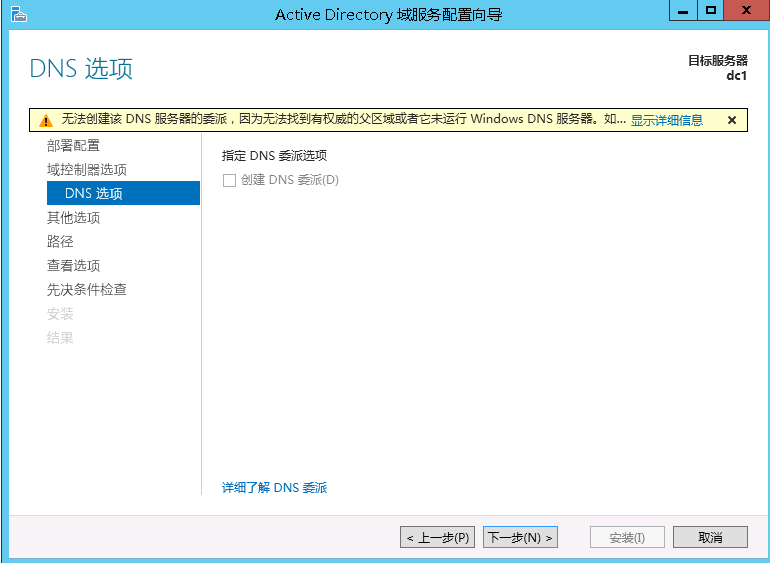
-


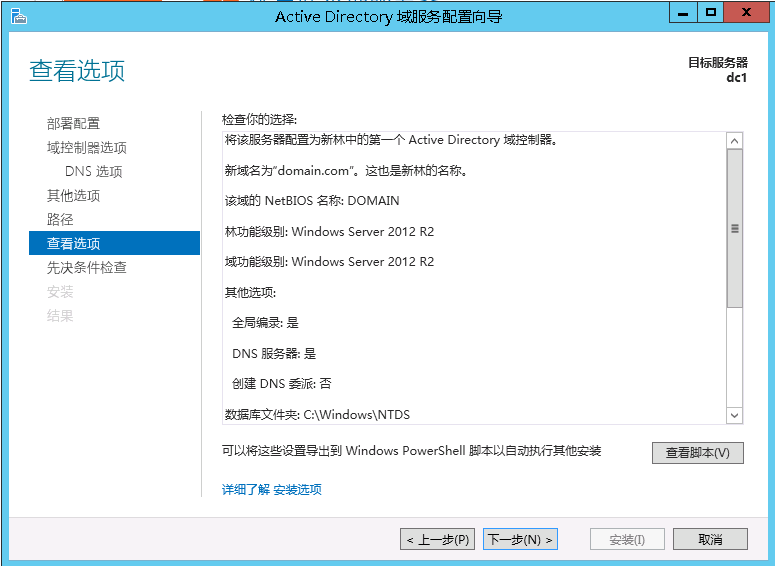

点击安装

- 到此,Windows2012和一个新的林域已经安装完成。
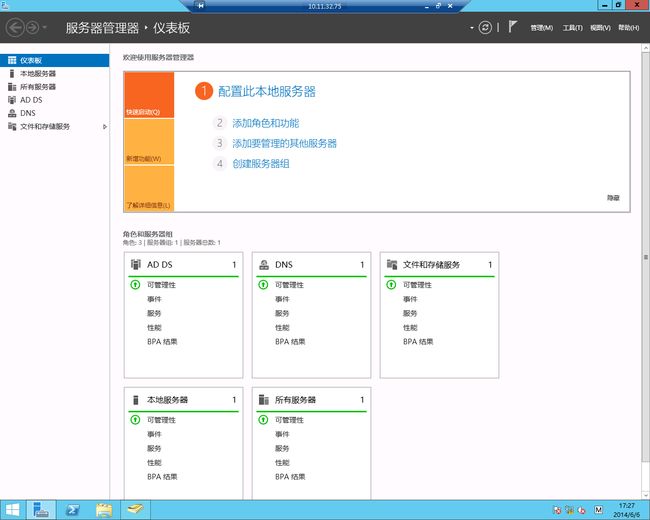
Zimbra使用AD作为验证
- 打开Zimbra管理界面,选择配置-域名-选择域名-点击右上角的齿轮图标-点击设置验证方法

- 选择外部AD

- 填写AD的域名
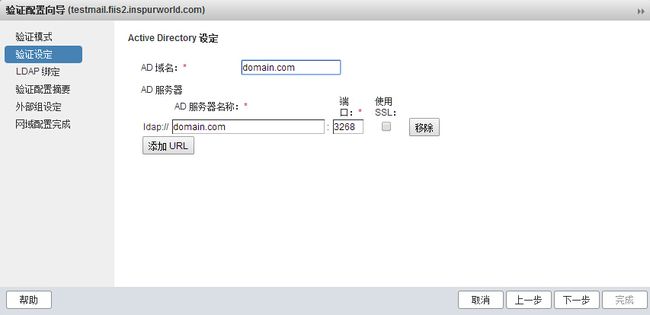
- Ldap绑定不填,下一步

- 验证配置摘要,填写一个普通账户和对应密码:

- 点击测试,测试通过即可,如不通过,请检查上一步填写的账号是否出错或者Domain填写出错。

- 外部组设定不填写。

- 配置完成。

Zimbra使用AD认证的使用方法
- 点击管理,账号,新建账号。

- 输入Email账号,姓名,你会发现原本要求输入密码的地方消失了,没有要求你填写密码。

- 点击完成,即可看见新创建的Email账号

- 进入前台登陆界面,尝试登陆,虽然输入密码,会发现提示密码错误。

- 在AD新建一个账号,名字跟Email账号一致,密码为123456wW (密码设定需要一定复杂性)


- 再次到登陆界面,输入AD账号中的密码,点击登陆。
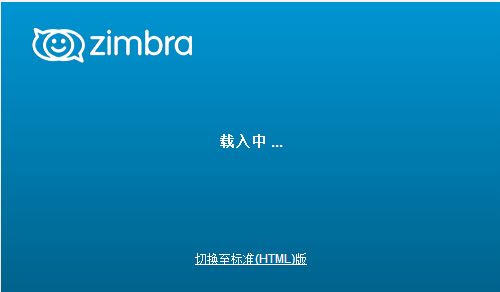
- 登陆成功。

到此,本文已经完成了,但有几个问题我希望能解决。
- AD账号能自动同步到Zimbra账号,减小创建账号的手续。
- Zimbra前台修改密码的时候能同时修改AD的账号密码。(现时只能通过修改AD账号密码改变Zimbra账号密码。